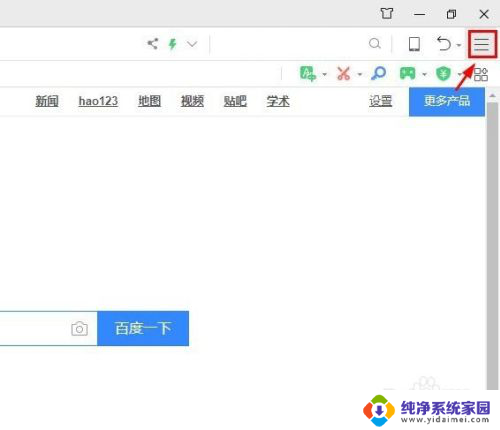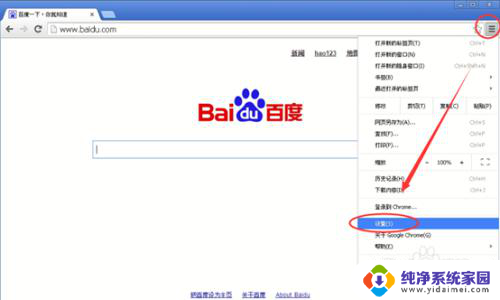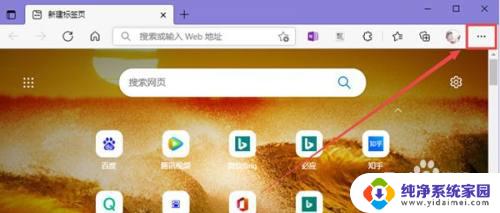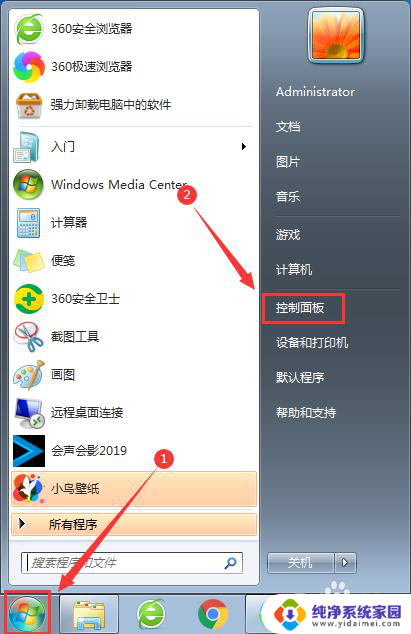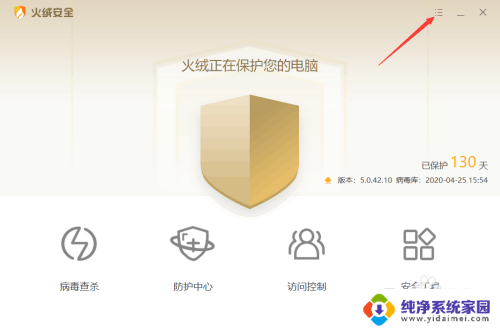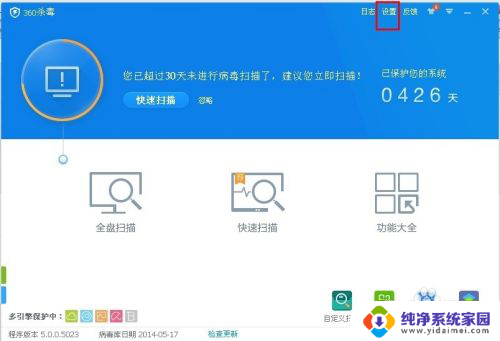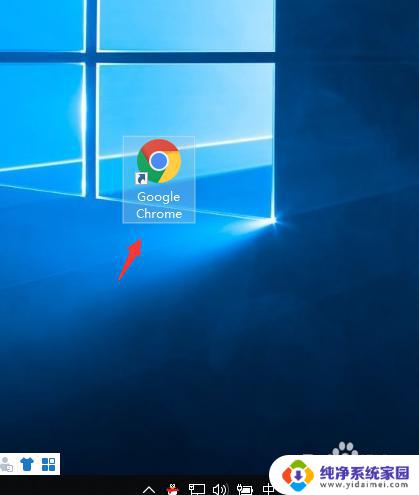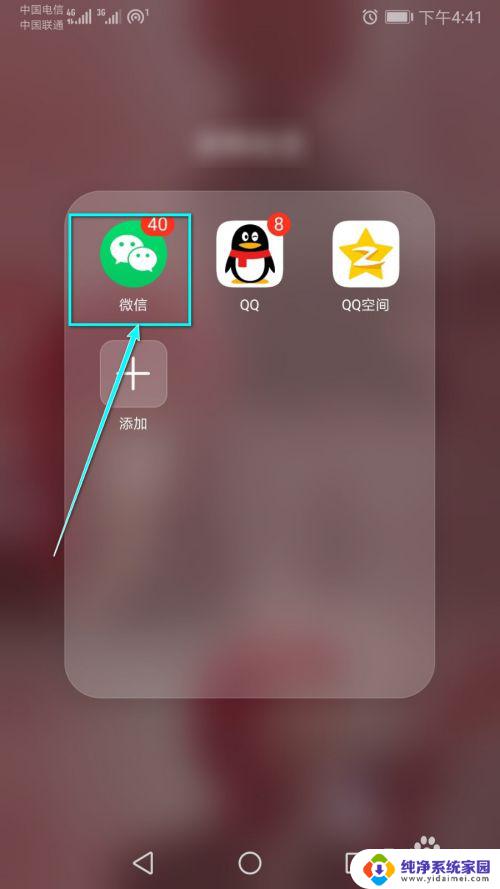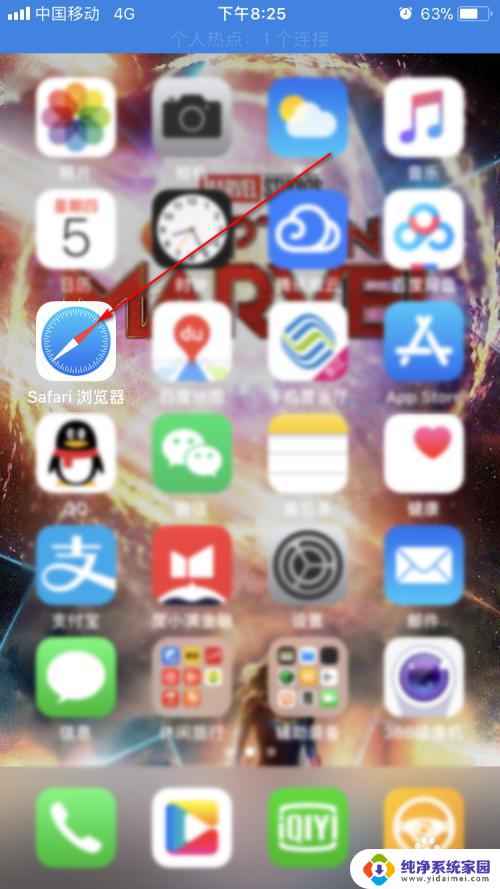怎样添加信任站点 如何在IE浏览器中添加可信任站点
怎样添加信任站点,在网络时代,随着互联网的快速发展,我们经常会在浏览器中访问各种网站,有些网站可能存在一些安全风险,为了保护自己的信息安全,我们需要学会添加信任站点。在IE浏览器中,添加可信任站点可以有效地防范恶意软件和网络钓鱼等风险,保护我们的个人隐私和财产安全。怎样添加可信任站点呢?本文将为大家详细介绍IE浏览器中添加可信任站点的方法和步骤。让我们一起来了解吧!
步骤如下:
1.点击浏览器右上角齿轮状的“设置”按钮,选择“Internet选项”。
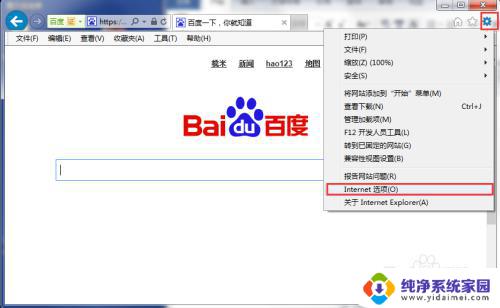
2.在“Internet选项”窗口,选择“安全”选项卡。
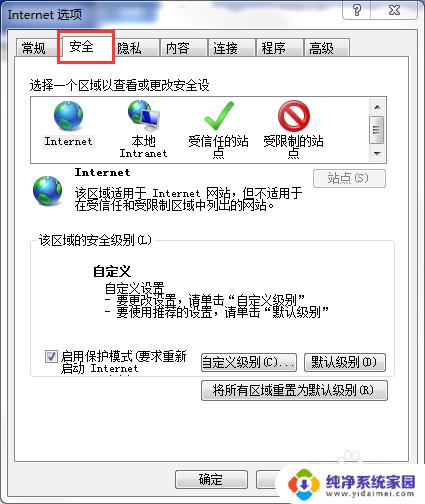
3.在“安全”选项卡选择“受信任的站点”,然后点击“站点”按钮。
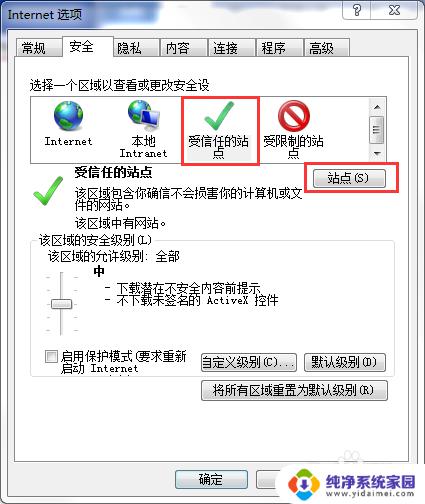
4.“受信任的站点”窗口,在“将该网站添加到区域(D):”下面的文本框内输入要添加信任的网址(默认是当前页面的网址)。然后点击添加按钮。
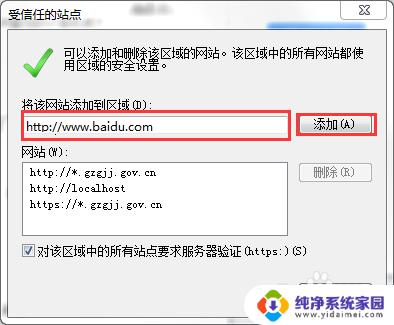
5.如果窗口下面的“对该区域中的所有站点要求服务器验证(https:)(S)”被勾选,则输入的网址的http必需改为https,不然会报错。
解决办法:前面如果是http:开头,就不要在“对该区域中的所有站点要求服务器验证(https:)”前面打钩;如果是以https:开头,则打钩。
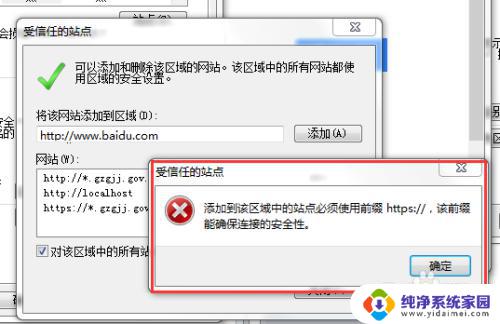
6.如果添加了错误的网站,可以通过删除按钮进行删除,然后再进行添加。具体方法是先选中要删除的网站,然后点击“删除”按钮。
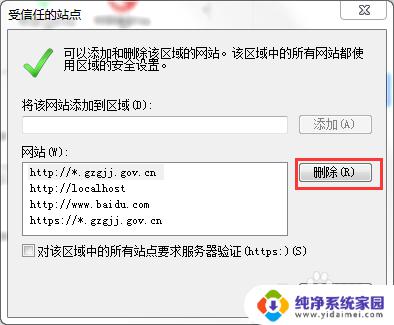
以上是如何添加信任站点的全部内容,如果你也遇到了同样的情况,请参照我的方法处理,希望对你有所帮助。